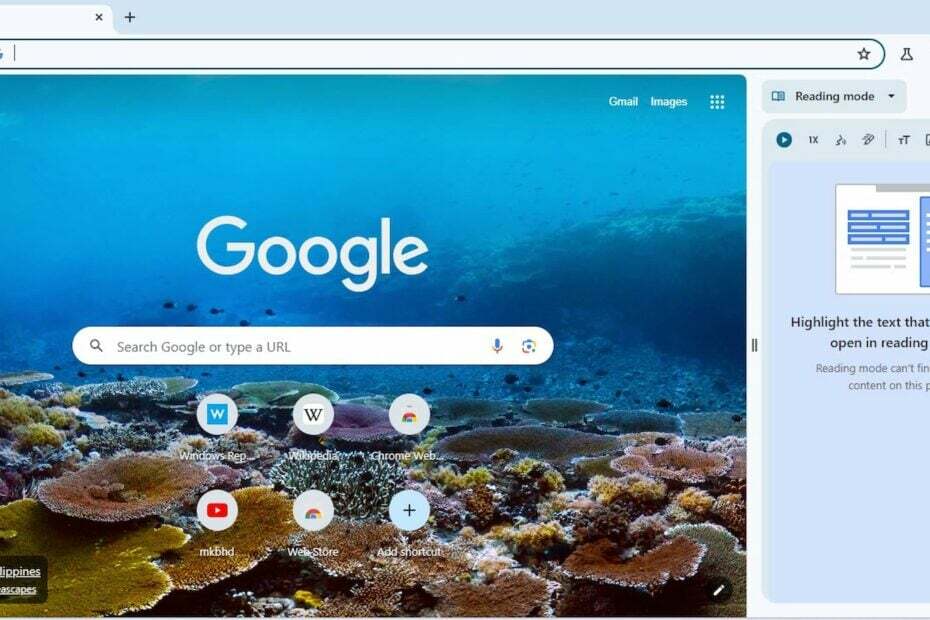Ενεργοποιήστε τους ιστότοπους να αναπαράγουν προστατευμένο περιεχόμενο για να ενεργοποιήσετε το DRM
- Το DRM προστατεύει συγκεκριμένο περιεχόμενο από την εμφάνιση στους χρήστες.
- Το DRM είναι ενεργοποιημένο από προεπιλογή, αλλά μπορεί να απενεργοποιηθεί από επεκτάσεις τρίτων.
- Μπορείς απενεργοποιήστε τις επεκτάσεις για να αποτρέψετε το DRM να ενεργοποιήσει το σφάλμα DRM στο μέλλον.

ΧΕΓΚΑΤΑΣΤΑΣΗ ΚΑΝΟΝΤΑΣ ΚΛΙΚ ΣΤΟ ΑΡΧΕΙΟ ΛΗΨΗΣ
- Κατεβάστε το Fortect και εγκαταστήστε το στον υπολογιστή σας.
- Ξεκινήστε τη διαδικασία σάρωσης του εργαλείου για να αναζητήσετε κατεστραμμένα αρχεία που είναι η πηγή του προβλήματός σας.
- Κάντε δεξί κλικ Ξεκινήστε την επισκευή ώστε το εργαλείο να μπορεί να ξεκινήσει τον αλγόριθμο επιδιόρθωσης.
- Το Fortect έχει ληφθεί από 0 αναγνώστες αυτόν τον μήνα.
Κατά την προσπάθεια προβολής περιεχομένου σε συγκεκριμένους ιστότοπους, ενδέχεται να αντιμετωπίσετε ένα σφάλμα DRM στο Google Chrome. Αυτή η τεχνολογία περιορίζει τις ενέργειες που μπορείτε να κάνετε στον Ιστότοπο και είναι συνήθως κοινή μεταξύ τους πλατφόρμες ροής.
Σε αυτό το άρθρο, θα σας καθοδηγήσουμε στα 7 βήματα που απαιτούνται για να ενεργοποιήσετε το DRM στο Google Chrome, ώστε να μπορείτε να αναπαράγετε περιεχόμενο που προστατεύεται με DRM σε όλους τους ιστότοπους.
- Τι σημαίνει η ενεργοποίηση του DRM;
- Πώς μπορώ να ενεργοποιήσω το DRM στο Google Chrome;
Τι σημαίνει η ενεργοποίηση του DRM;
Ενεργοποίηση DRM (Διαχείριση ψηφιακών δικαιωμάτων) σημαίνει ότι οι πάροχοι ψηφιακού περιεχομένου μπορούν να ελέγχουν τον τρόπο πρόσβασης των χρηστών στο περιεχόμενό τους. Με ενεργοποιημένη τη δυνατότητα, οι πάροχοι περιεχομένου μπορούν να περιορίσουν τον τρόπο με τον οποίο οι χρήστες μπορούν να αντιγράψουν, να μοιραστούν ή να διανείμουν το περιεχόμενό τους.
Με αυτό σε ισχύ, η πνευματική τους ιδιοκτησία παραμένει προστατευμένη, αποτρέποντας την κοινή χρήση της χωρίς εξουσιοδότηση.
Πώς μπορώ να ενεργοποιήσω το DRM στο Google Chrome;
Ακολουθούν τα βήματα για να ενεργοποιήσετε το DRM στο Google Chrome:
- Πάτα το Windows κλειδί, τύπος Google Chrome στη γραμμή αναζήτησης και πατήστε Εισαγω για να ανοίξετε το πρόγραμμα περιήγησης.
- Στο παράθυρο του Chrome, πληκτρολογήστε τα παρακάτω και πατήστε Εισαγω για να μεταβείτε στο παράθυρο ρυθμίσεων:
Chrome://settings
- Στη συνέχεια, κάντε κλικ Ασφάλεια και Απόρρητο στο αριστερό παράθυρο στο παράθυρο Ρυθμίσεις και επιλέξτε Ρυθμίσεις τοποθεσίας.

- Τώρα, μετακινηθείτε προς τα κάτω για να εντοπίσετε το Πρόσθετες ρυθμίσεις περιεχομένου και κάντε κλικ σε αυτό για να επεκτείνετε την επιλογή.

- Περαιτέρω, κάντε κλικ στο Προστατευμένα αναγνωριστικά περιεχομένου και εντοπίστε το Προεπιλεγμένη συμπεριφορά Ενότητα.

- Στην ενότητα Προεπιλεγμένη συμπεριφορά, κάντε κλικ στο πλαίσιο ελέγχου δίπλα Ο ιστότοπος μπορεί να αναπαράγει προστατευμένο περιεχόμενο για να ενεργοποιήσετε το DRM στο Chrome.

- Επισκεφτείτε ξανά τη σελίδα που ενεργοποιεί το σφάλμα του προστατευμένου ιστότοπου και φορτώστε την ξανά για να ελέγξετε εάν το σφάλμα έχει διορθωθεί.
Μόλις ενεργοποιηθεί η δυνατότητα, θα πρέπει να έχετε πρόσβαση στο περιεχόμενο που προστατεύονταν προηγουμένως.
- 6 τρόποι για ασφαλή έξοδο από την ασφαλή λειτουργία στα Windows 10
- Πρόγραμμα οδήγησης οθόνης ATI για Windows 10 & 11 [Λήψη & Εγκατάσταση]
- Πώς να σταματήσετε να κλείνουν αυτόματα τα αρχεία Excel
Επιπλέον, η ενεργοποίηση του DRM στο Chrome είναι ένας από τους καλύτερους τρόπους για να διασφαλιστεί ότι οι χρήστες μπορούν να έχουν πρόσβαση στο περιεχόμενο που τους επιτρέπεται.
Εάν αντιμετωπίσατε σφάλμα περιεχομένου DRM κατά τη χρήση συγκεκριμένων τοποθεσιών, μπορείτε να το ενεργοποιήσετε εφαρμόζοντας τα βήματα που περιγράφονται σε αυτό το άρθρο.
Εάν έχετε οποιεσδήποτε ερωτήσεις ή προτάσεις σχετικά με αυτόν τον οδηγό, αφήστε τις στην ενότητα σχολίων.
Εξακολουθείτε να αντιμετωπίζετε προβλήματα;
ΕΥΓΕΝΙΚΗ ΧΟΡΗΓΙΑ
Εάν οι παραπάνω προτάσεις δεν έχουν λύσει το πρόβλημά σας, ο υπολογιστής σας ενδέχεται να αντιμετωπίσει πιο σοβαρά προβλήματα με τα Windows. Προτείνουμε να επιλέξετε μια λύση all-in-one όπως Fortect για την αποτελεσματική επίλυση προβλημάτων. Μετά την εγκατάσταση, απλώς κάντε κλικ στο Προβολή & Διόρθωση κουμπί και μετά πατήστε Ξεκινήστε την επισκευή.